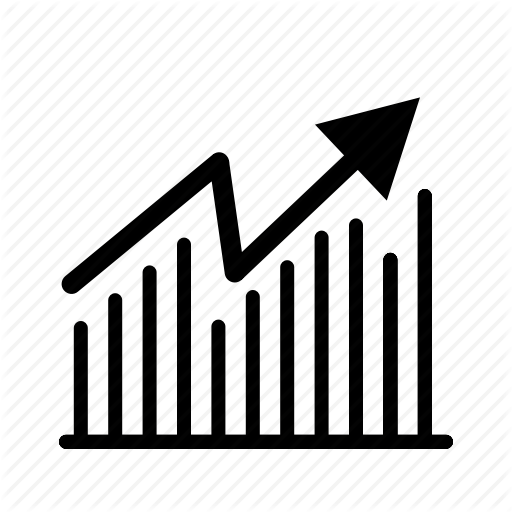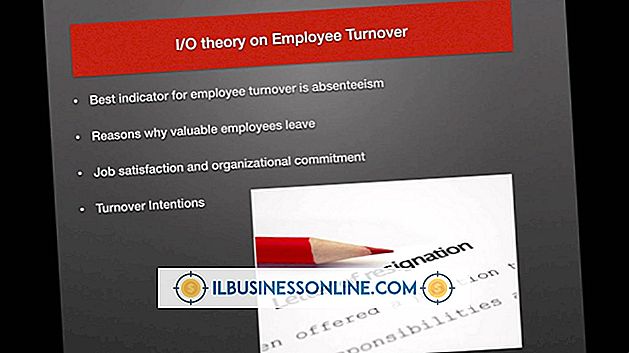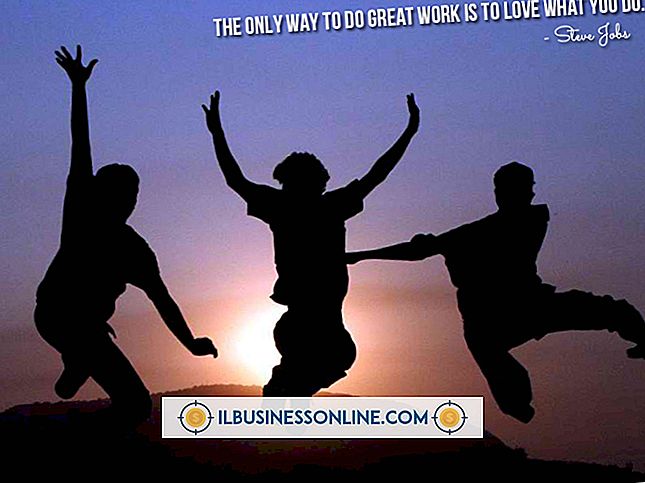Como consertar um atolamento de impressora

Se você usa frequentemente a impressora do seu escritório para imprimir cartas, formulários e outros documentos comerciais, os atolamentos de papel são algo com que você provavelmente teve que lidar, pelo menos em algumas ocasiões. Os atolamentos de papel ocorrem por diversos motivos, como impressão em folhas de formato estranho ou com um controle deslizante posicionado incorretamente. A maioria dos atolamentos de papel não causará danos permanentes se você resolvê-los corretamente.
Prepare a impressora
Desligue a impressora e desconecte o cabo de alimentação antes de começar a trabalhar no atolamento. Trabalhar em uma impressora enquanto está ligada pode resultar em choque elétrico e, se for uma impressora a laser, a unidade do fusor pode gerar calor e causar queimaduras.
Abra todas as portas e painéis que permitem que você veja dentro da impressora. Se você tiver uma impressora a jato de tinta básica, provavelmente só conseguirá abrir o painel superior. Muitas impressoras a laser também têm uma porta traseira; Procure por uma trava ou botão que abra a porta. Dependendo da sua impressora, você também pode precisar remover a tinta ou cartucho de toner para ver por trás dele.
Remova o Jam
Encontre a folha de papel presa dentro da impressora, segure os cantos com ambas as mãos e puxe com cuidado. Se possível, puxe o papel na direção que deve para evitar danos à impressora. Você pode sentir alguma resistência ao puxar o papel para fora. Continue a abaixar o papel lentamente para evitar rasgar parte da folha enquanto ela ainda estiver dentro da máquina. Se você não conseguir tirar o papel pela frente da impressora, puxe-o para fora do painel de acesso traseiro, se a sua impressora tiver um. Se você vir qualquer pedaço rasgado, procure dentro da máquina e remova-os cuidadosamente.
Limpar a fila
Se você tiver um congestionamento de papel, o trabalho de impressão provavelmente será exibido como um erro na fila de impressão do Windows. O trabalho permanecerá preso na fila até que você o limpe. Para remover o trabalho, clique no botão "Iniciar", digite "serviços" e selecione "Serviços" na lista de resultados. Role para baixo e clique em "Print Spooler", clique em "Stop" na parte superior da janela. Clique no botão “Iniciar” novamente e digite “explorer”, clique em “Windows Explorer” nos resultados da pesquisa. Digite "% windir% \ System32 \ spool \ PRINTERS" (sem aspas) na barra de localização e pressione "Enter". Se você for solicitado a acessar o UAC, clique em "Aceitar". Uma lista dos arquivos na fila aparece; clique com o botão direito em cada um deles e selecione "Excluir". Retornar à janela Serviços e clique em "Iniciar" para reativar o serviço de spooler de impressão.
Prevenção
Sempre use papel branco comum ao imprimir. Evite usar papel muito grosso ou cortado em uma forma incomum. Se você precisar usar papel de vários tamanhos, não misture as diferentes folhas na bandeja - remova um tipo de papel antes de colocar outro. Verifique o manual do usuário da sua impressora antes de carregar um novo tipo de papel para se certificar de que a máquina pode aceitá-lo. Antes de imprimir, verifique se o papel está alinhado corretamente; se necessário, ajuste os controles deslizantes do documento para a largura adequada. Por fim, não encha a bandeja da impressora até a capacidade.